win8.1怎么卸载系统自带应用win8.1卸载系统自带应用教程
2023-08-08 14:20:01作者:02502攻略网
Win8.1自带了很多应用app,但是很多都是不想要的,那么win8.1怎么卸载系统自带应用呢?接下来大家跟着学习啦小编一起来了解一下win8.1卸载系统自带应用的解决方法吧。
win8.1卸载系统自带应用方法
把鼠标光标拖动到电脑屏幕的右上角,弹出接触式菜单,单击设置按钮,如下图所示:
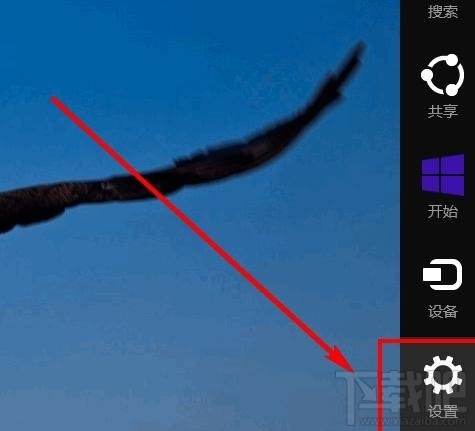
点击更改电脑设置,如下图所示:
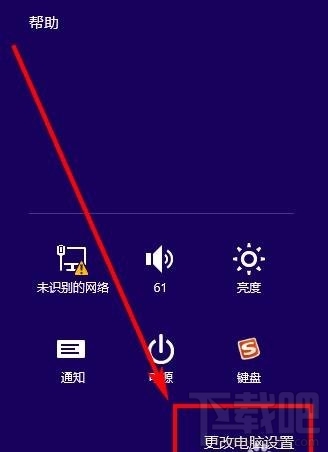
点击搜索和应用,如下图所示:
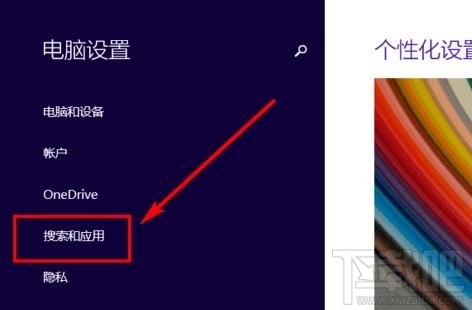
点击应用大小,如下图所示:
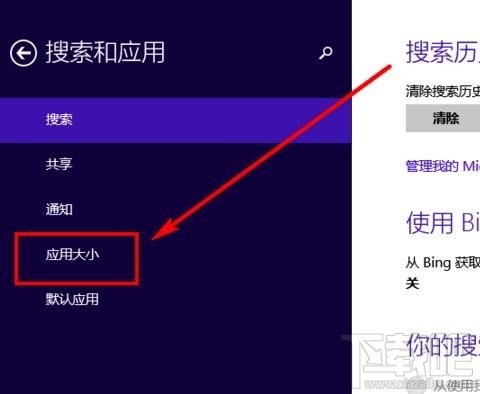
在右边单击软件后,就会出现该软件的卸载按钮,如下图所示:
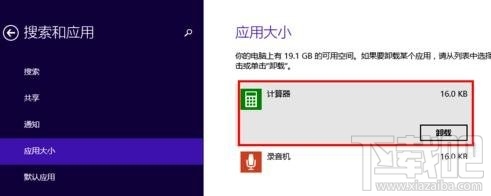
如你所见,我的其它应用都已经卸载,只留下了录音机和计算器两个软件。

